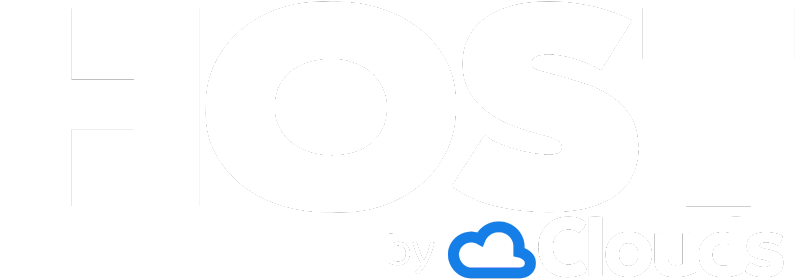Conectar mediante SSH (Windows)
Herramientas
Primero descargue Putty
Puede encontrar un manual muy detallado de cómo manejar Putty en:
https://tinyurl.com/yjkzjl6r
Alternativamente, siga estos pasos para una conexión rápida:
1. Una vez que haya descargado PuTTY, busque y abra PuTTY Key Generator en su computadora.
2. Seleccione Generar y mueva el mouse en el cuadro gris para generar algo de Aleatoriedad. Esto generará una clave pública.
3. Agregue una frase de contraseña (solo opcionalmente).
4. Ingrese a miPanel e ingrese a la opción "SSH Access"
5. Luego ingrese la clave pública que se generó a partir de PuTTYgen en el cuadro Clave pública.
6. Regrese a PuTTY Gen y seleccione Guardar clave privada. Guárdelo con el nombre que desee.
7. Abra PuTTY. Abajo en el lado izquierdo, seleccione para expandir el menú SSH y luego seleccione Auth.
8. Seleccione Examinar y agregue la clave privada que acaba de guardar.
9. Regrese a Sesión usando el menú de la izquierda y agregue el nombre de hostname que encuentra en "miPanel > SSH Access" y seleccione Abrir/Open en Putty
9 Se mostrará la interfaz de línea de comandos. Luego inicie sesión con su dominio (por ejemplo, dominio.com).
10. Luego se le pedirá la frase de contraseña que estableció anteriormente (si la agregó).
- Recuerde que una vez que la llave pública se carga debe esperar 30 minutos antes de poder usar la conexión.
- Recuerde que si usa el comando sudo, su accesos SSH quedará inhabilitado automáticamente.